Inloggen bij Gmail, meerdere manieren, de meest gebruikte manier om in te loggen
De meest bekende manier om in te loggen bij Gmail, is via de inlogpagina van Gmail inloggen, namelijk mail.google.com met je gebruikersnaam (je Gmail-account) en je wachtwoord. Meestal kun je ook kiezen voor "inloggen met je Gmail-account" waarbij je het juiste Gmail-account kiest. Eigenlijk heel eenvoudig en makkelijk dus.
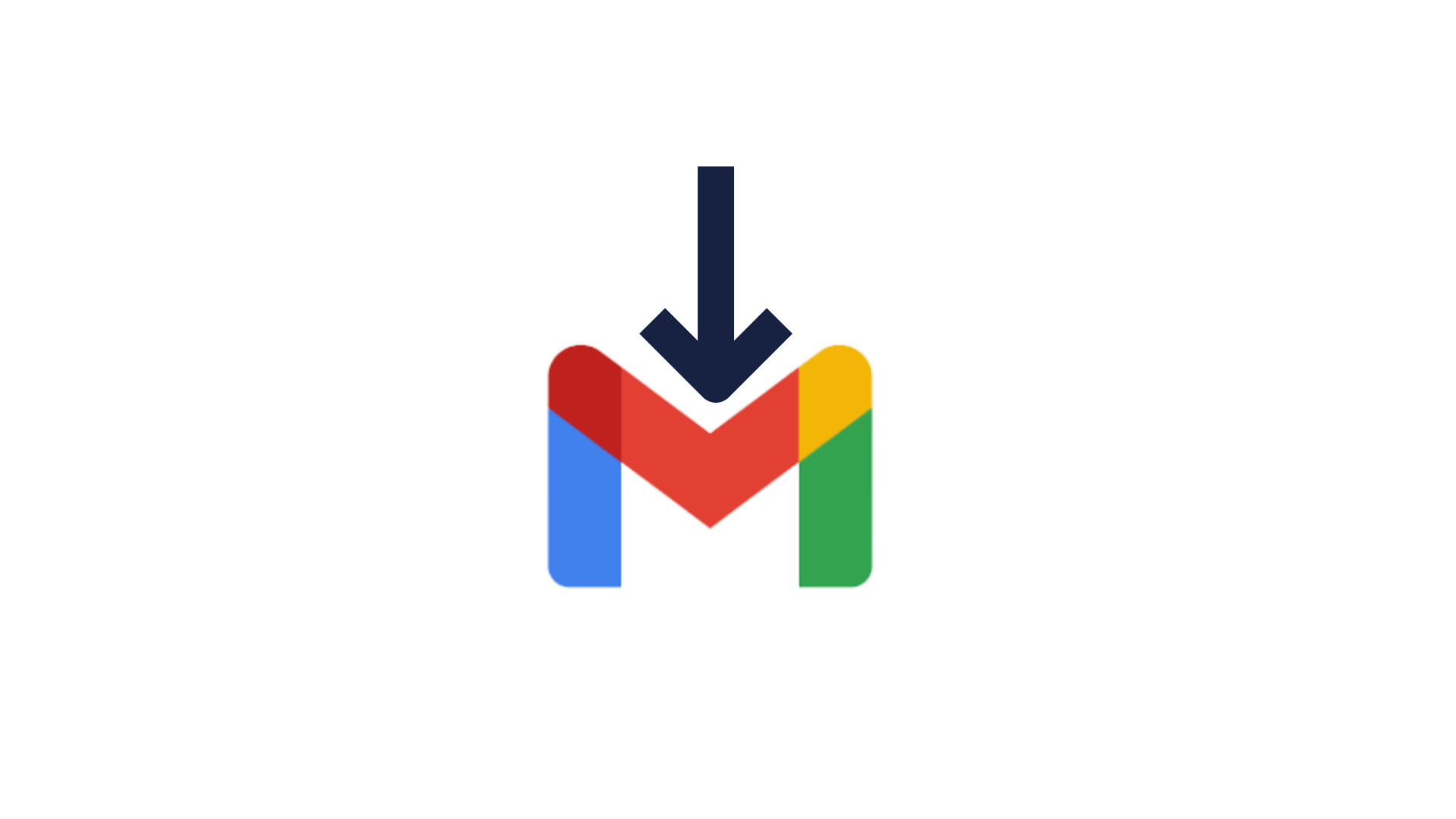
Als je één Gmail account hebt dan is dit, inloggen in Gmail via de inlogpagina van Google, ook de meest logische manier. Heb je meerdere Gmail accounts, dan kun je natuurlijk ook nog steeds op deze manier inloggen. Maar er is een slimmere manier.
Als je meerdere Gmail accounts hebt
Als je meerdere Gmail accounts (van jezelf) hebt en niet telkens wilt uitloggen en opnieuw inloggen bij een ander Gmail account, dan werkt dat ook nog steeds via de inlogpagina van Google. Je kunt vrij gemakkelijk switchen door te kiezen voor een ander account.
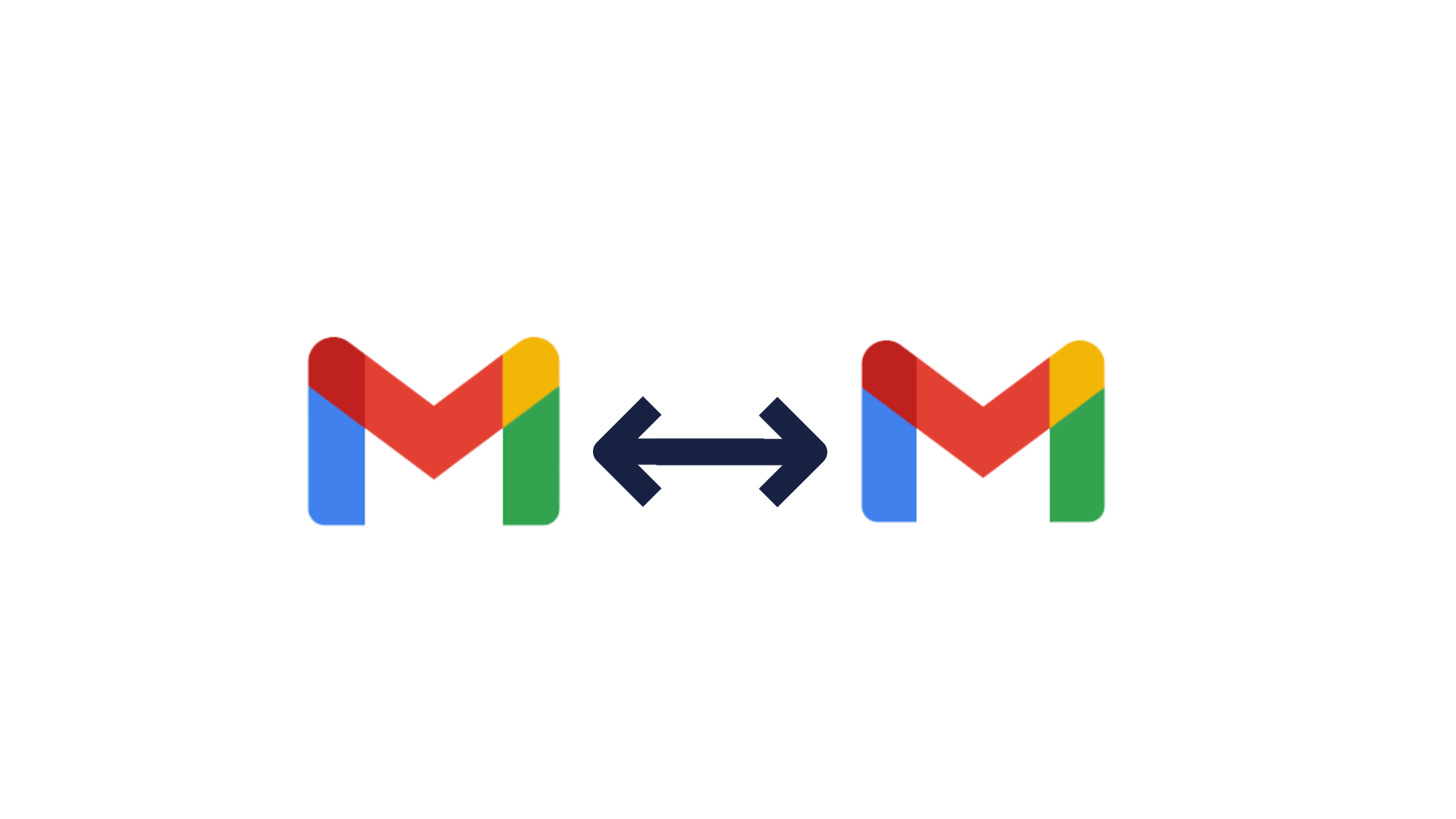
Wat als je inlogt op het Gmail account van iemand anders
Maar wat nu als je regelmatig inlogt op een Gmail account van iemand anders, bijvoorbeeld die van je opdrachtgever of van je baas. Of van een collega. Of... vul maar in.
Hoe handig zou het zijn als je kunt inloggen op je Gmail-account van je opdrachtgever of je baas en dat je dan ook meteen gebruik kunt maken van de juiste voorkeurinstellingen. Zoals bijvoorbeeld je favoriete websites, meest gebruikte tools, extensies en wat je nog meer gebruikt onder dit Gmail account. Het goede 'nieuws' is dat dit gewoon mogelijk is. Stel een Chromeprofiel in!
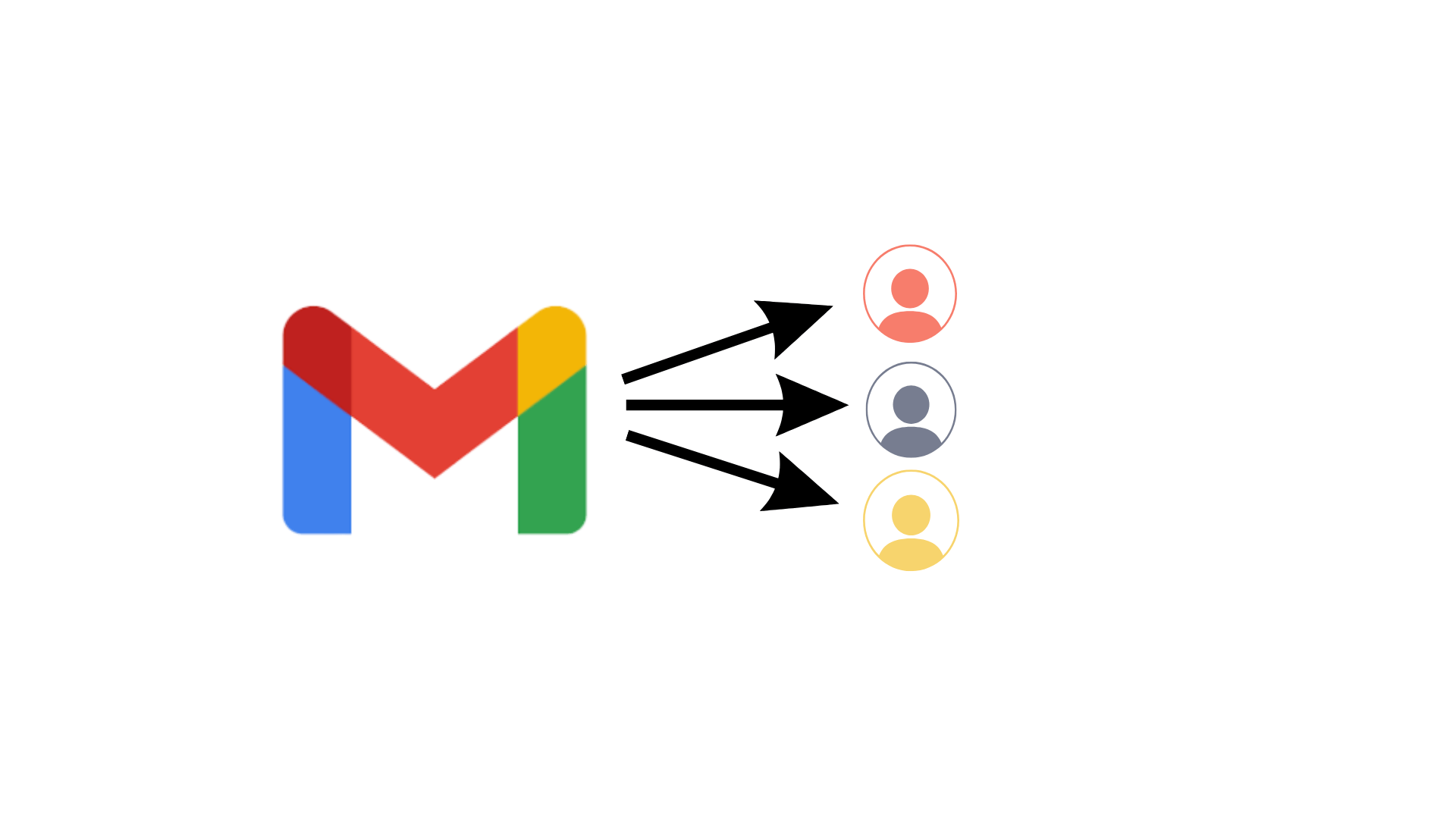
Als je mail EN de werkruimte van je werk en privé door elkaar loopt
Wat nu als je meerdere Gmail accounts hebt, zowel voor privé als voor je werk. Meestal wil je privé en zakelijk niet teveel door elkaar laten lopen.
Natuurlijk kun je een aparte Inbox aanmaken voor elk Gmail account. Hiermee kun je de mailboxen en dus de mail van elkaar onderscheiden.
Als je online werkzaamheden verricht en werkt binnen Google Chrome, kun je makkelijk schakelen naar je Documenten, je taken, notities en andere productiviteitstools.
Maar als je ingelogd bent met meerdere Gmail accounts kan het soms wel verwarrend zijn. Als je schakelt naar Documenten heb je bijvoorbeeld kans dat Google moet gokken van welk account jij de documenten wilt raadplegen of bewerken.
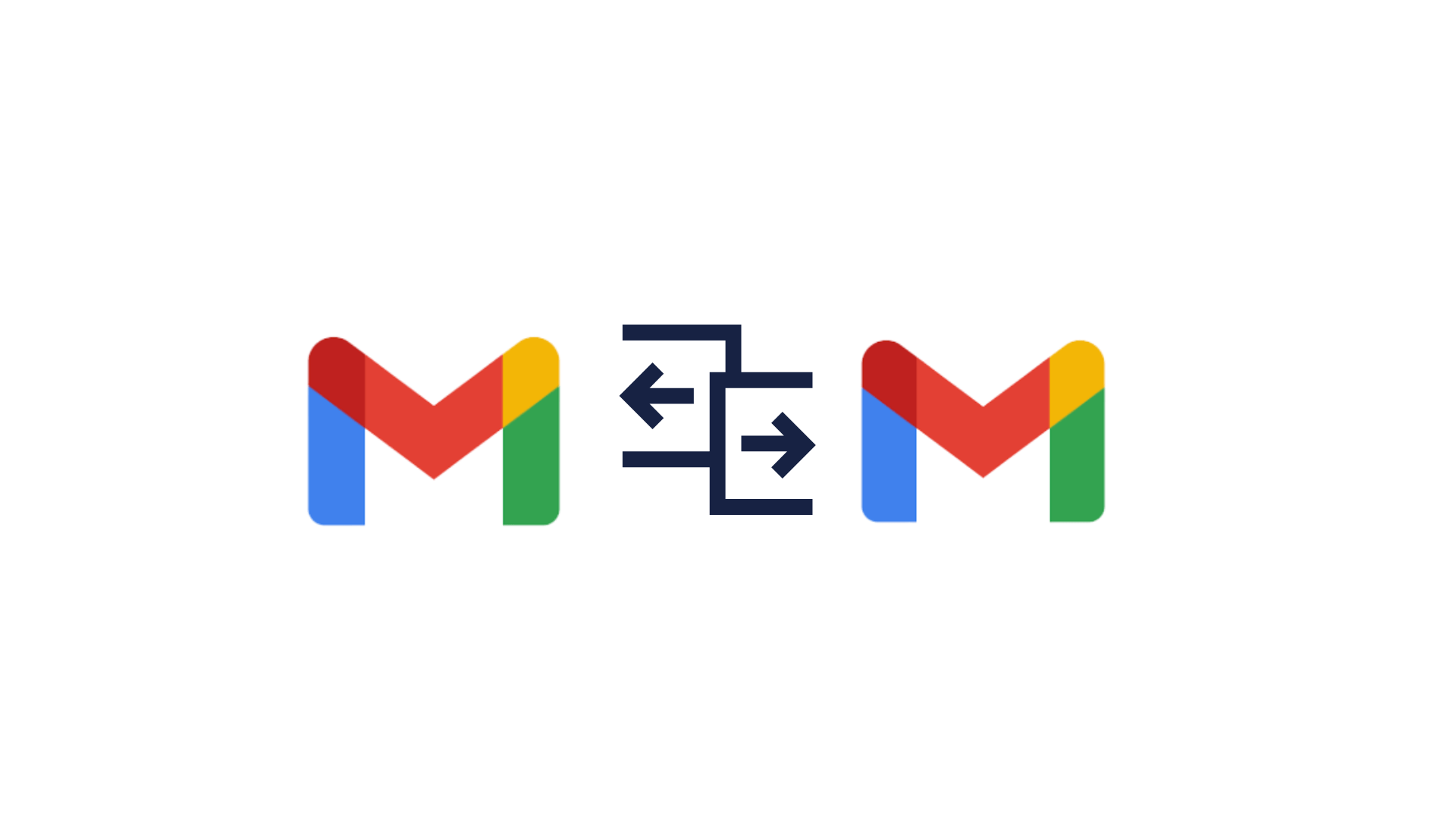
Gebruik Chrome profielen om de accounts van werk en privé gescheiden te houden
Door een Chrome profiel te gebruiken zorg je ervoor dat je de verschillende Gmail accounts EN de bijbehorende productiviteitstools makkelijker van elkaar gescheiden kunt houden, aan de tabbladen kunt zien onder welk Gmail account je zit te werken en toch eenvoudig kunt switchen tussen de verschillende Gmail accounts zonder opnieuw te moeten inloggen.
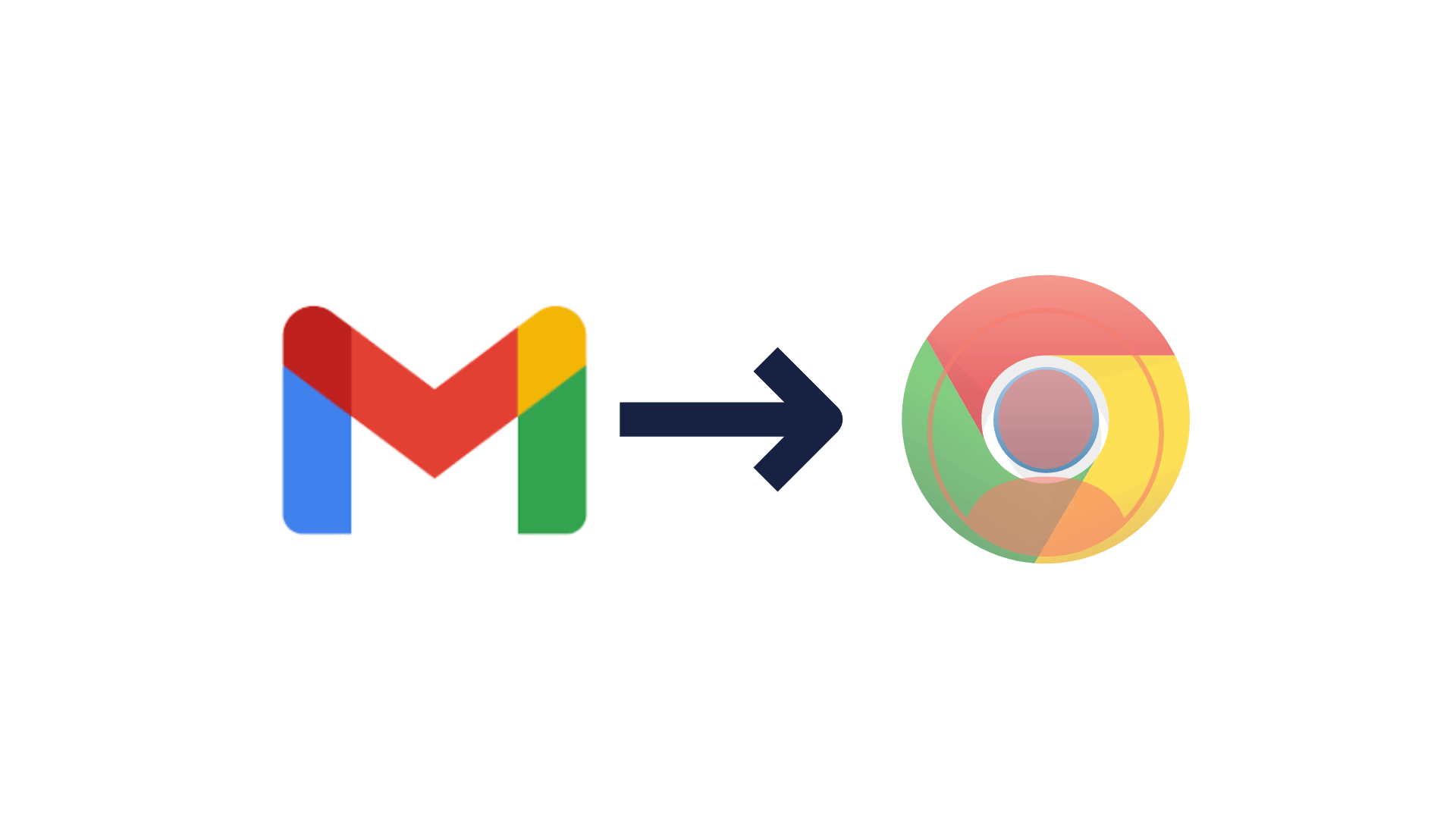
Inloggen Gmail Account met een Chrome profiel
Het grote voordeel van het met Gmail inloggen met een Chrome profiel is dat je verschillende Gmail accounts beter van elkaar kunt onderscheiden EN dat je niet telkens hoeft uit te loggen en opnieuw in te loggen als je wilt switchen.
In de video laat ik je zien hoe je een Chrome profiel kunt instellen.
Hoe maak je een Chrome profiel aan
Om Gmail accounts duidelijk van elkaar te kunnen onderscheiden maak je eenvoudig een Chrome profiel aan.
Hoe je een Chrome profiel aanmaakt wordt uitgelegd in de video hieronder.
Maak meerdere Chrome profielen aan
Maak een apart chrome profiel aan voor elk Gmail account die je apart wilt beheren. Bijvoorbeeld een privé en een werkaccount.
Met chrome profielen kun je heel gemakkelijk de verschillende Gmail accounts van elkaar gescheiden houden en toch met een klik schakelen naar een ander profiel en weer terug. Zonder dat je moet uitloggen en weer inloggen.
Je kunt één of meer van je profielen, naast een avatar, ook een kleur geven zodat je nog makkelijker je accounts kunt herkennen.
Zelf gebruik ik het nu ook.
Wil je zien hoe je een chrome profiel in kunt stellen, bekijk dan bovenstaande video.
Wat als je niet meer kunt inloggen in Gmail
Als je niet meer kunt inloggen in Gmail of je krijgt geen mail meer binnen, dan wil je dit zo snel mogelijk oplossen.
Hoe krijg je weer toegang tot je Gmail account?
Ontdek hoe je dit probleem zo snel mogelijk oplost.